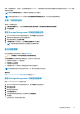Users Guide
如果“可恢复热备份”已启用,
并且
物理磁盘启用了 SMART,则控制器固件会自动开始将数据从虚拟磁盘中的启用了 SMART 的磁
盘复制到热备份。
注: 要使用可恢复热备份任务,请确保为虚拟磁盘分配了热备份。
注: 如果磁盘没有启用 SMART 或禁用了发生预测的故障时自动更换选项,则不会自动更换故障磁盘。
启用“可恢复热备份”
要启用“可恢复热备份”:
1. 在更改控制器属性页上,启用允许可恢复热备份和更换成员(发生预测的故障时自动更换成员)。
2. 单击应用更改。
要在 Storage Management 中找到控制器任务
1. 在 Server Administrator 窗口的系统树下,展开存储显示控制器对象。
2. 选择要启用可恢复热备份任务的控制器对象。
3. 单击控制器属性页上的信息/配置。
4. 从控制器任务下拉列表框中,选择更改控制器属性并单击执行。
注: 可恢复热备份的重建率与为控制器定义的重建率相同。
执行加密擦除
用户控制器是否支持这种功能?请参阅支持的功能。
小心: “加密擦除”将永久擦除磁盘上现有的所有数据。
选择加密擦除任务以擦除加密的物理磁盘。此任务对以下各项可用:
● 支持即时安全擦除 (ISE) 的驱动器
● 未配置的 SED 驱动器
● 外部配置加密驱动器
● 未配置和外部 SED 驱动器(即使控制器中不存在加密密钥)
注: 加密擦除任务在执行任务后将不可用。在一段时间后刷新以显示任务。
相关信息
要在 Storage Management 中找到加密擦除 页面上的 101
要在 Storage Management 中找到加密擦除
要在 Storage Management 中找到此任务:
1. 在 Server Administrator 窗口的系统树下,展开存储显示控制器对象。
2. 展开控制器对象。
3. 展开连接器对象。
4. 展开机柜或背板对象。
5. 选择物理磁盘对象。
6. 从您要清除的物理设备的任务下拉菜单中选择加密擦除。
7. 单击执行。
在任务完成后,警报日志便已填充。
物理磁盘或物理设备
101